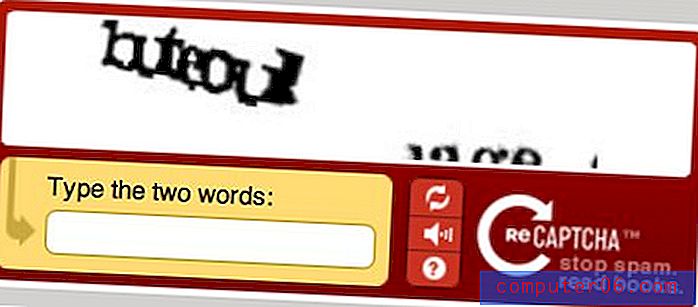Scrivener vs jutuvestja
Pikavormilise sisuga kirjutajatel, nagu romaanid ja stsenaristid, on ainulaadsed vajadused, millega tuleb tegeleda kasutatavas tarkvaras. Nende kirjutamisprojekte mõõdetakse kuude ja aastate, mitte päevade ja nädalatena ning neil on rohkem niite, tegelasi ja süžee keerdkäike, et silma peal hoida kui keskmisel kirjanikul. Kirjutamistarkvara žanr on väga mitmekesine ja uue tööriista õppimine võib olla suure aja investeering, seetõttu on oluline enne kohustuse võtmist kaaluda oma võimalusi.
Scrivener on professionaalsetele kirjanikele mõeldud lihvitud funktsioonirikas rakendus, mis keskendub pikavormilistele projektidele. See sobib ideaalselt romaanide jaoks. See toimib nagu kirjutusmasin, rõngasköitja ja külalisteraamat - kõik samal ajal - ja sisaldab kasulikku kontuuri. See sügavus võib muuta rakenduse õppimise pisut raskeks. Tutvuge lähemalt meie Scriveneri täieliku ülevaatega siin.
Storyist on sarnane tööriist, kuid minu kogemuse kohaselt pole see nii lihvitud kui Scrivener. Ka see võib aidata teil romaani kirjutada, kuid sisaldab ka täiendavaid tööriistu ja vorminguid, nagu need, mida on vaja stsenaariumi tootmiseks. Lugege meie kogu Storyisti arvustust siit.
Kuidas nad võrdlevad
1. Kasutajaliides
Pikavormiliseks kirjutamiseks mõeldud programmidel on palju funktsioone ja need on mõeldud inimestele, kes veedavad tarkvara kasutamist ja valdamist sadu või isegi tuhandeid tunde. Niisiis, olenemata sellest, kas valite Scriveneri või Storyisti, oodake, et oleks olemas õppimiskõver. Tarkvaraga veetes muutute produktiivsemaks ja kindlasti tasub mõnda aega käsiraamatu uurimisse investeerida.
Scrivener on igat tüüpi kirjanike jaoks mõeldud rakendus, mida kasutavad iga päev enimmüüdud romaanikirjutajad, ulmekirjanikud, üliõpilased, teadlased, juristid, ajakirjanikud, tõlkijad ja palju muud. See ei ütle teile, kuidas kirjutada - see sisaldab lihtsalt kõike, mida vajate kirjutamise alustamiseks ja kirjutamise jätkamiseks.
Storyisti arendajad on loonud sarnase toote, kuid ei näi kulutavat liidese poleerimiseks sama palju aega ja vaeva. Naudin rakenduse funktsioone, kuid mõnikord leian, et ülesande täitmiseks on vaja täiendavaid hiireklõpsasid. Scriveneril on sujuvam ja intuitiivsem liides.
Võitja : Scrivener. Tundub, et arendajad on teinud rohkem jõupingutusi, et muuta töötlemata servad siledaks ja lihtsustada mõne ülesande täitmiseks vajalikke samme.
2. Produktiivne kirjutamiskeskkond
Teksti vormindamiseks pakub Scrivener akna ülaosas tuttavat tööriistariba ...
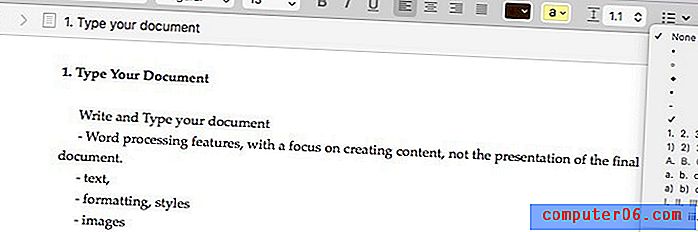
... samas kui Storyist paigutab akna vasakule sarnased vormindamisriistad.
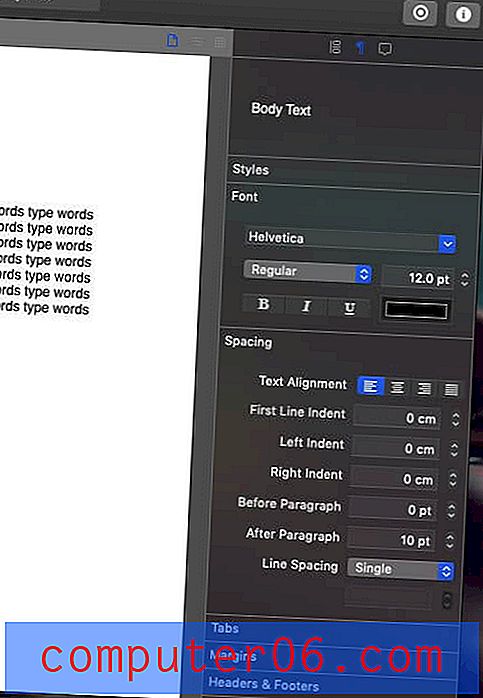
Mõlemad rakendused võimaldavad teil vormindada stiile kasutades ja pakuvad tähelepanu hajutamata liidest siis, kui teie prioriteediks on sõnade ekraanile toomine, mitte nende ilusaks muutmine.
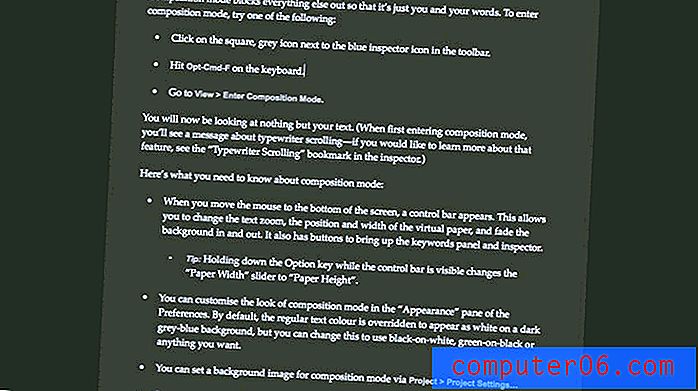

Mõlemad rakendused toetavad pimedat režiimi.
Võitja : Tie. Mõlemad rakendused pakuvad täielikku kirjutamiskeskkonda, mis sobib pikakujuliste projektide jaoks.
3. Stsenaariumide tootmine
Storyist on parem tööriist stsenaristidele. See sisaldab ekraanifailide jaoks vajalikke lisafunktsioone ja vormindamist.

Stsenaristide funktsioonide hulka kuuluvad kiirstiilid, nutikas tekst, eksport lõppprojekti ja purskkaevu, kontuur ja lugude arendamise tööriistad.
Scriveneri saab kasutada ka stsenaristiks, kuid selle funktsionaalsuse lisamiseks tuleb kasutada spetsiaalseid malle ja pistikprogramme.
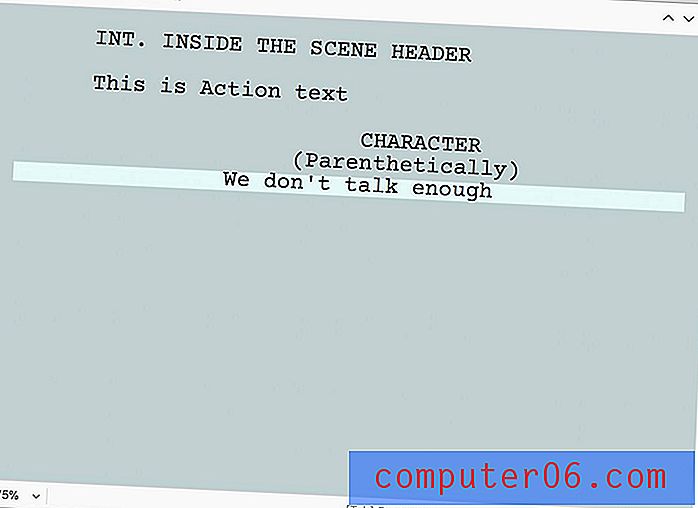
Nii et Storyist on parem valik. Kuid ausalt öeldes on seal palju paremaid tööriistu ekraanipiltide tootmiseks, nagu näiteks tööstusstandardi lõplik mustand. Siit leiate meie parima stsenaristitarkvara ülevaate.
Võitja : jutuvestja. See sisaldab sisseehitatud päris häid stsenaristikafunktsioone, samas kui Scrivener kasutab selle funktsionaalsuse lisamiseks malle ja pistikprogramme.
4. Struktuuri loomine
Mõlemad rakendused võimaldavad teil jagada suure dokumendi paljudeks tükkideks, võimaldades teil hõlpsalt dokumenti ümber korraldada ja pakkudes iga osa vormistamisel edusamme. Scrivener kuvab need tükid ekraani paremal küljel, mida nimetatakse Binderiks.
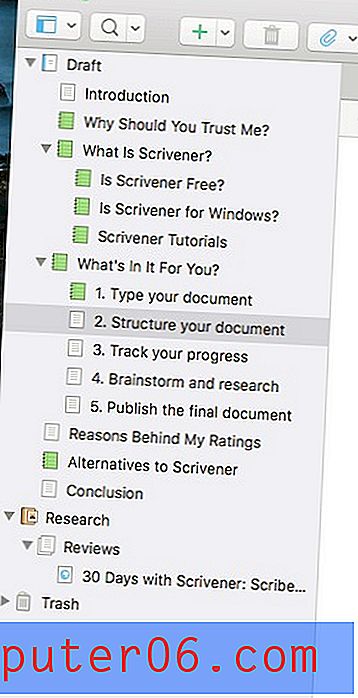
Samuti saate oma peamist redigeerimispaanil kuvada veebis oma dokumenti, kuhu saate lisada täiendavaid üksikasju ja asju lohistades ümber korraldada.
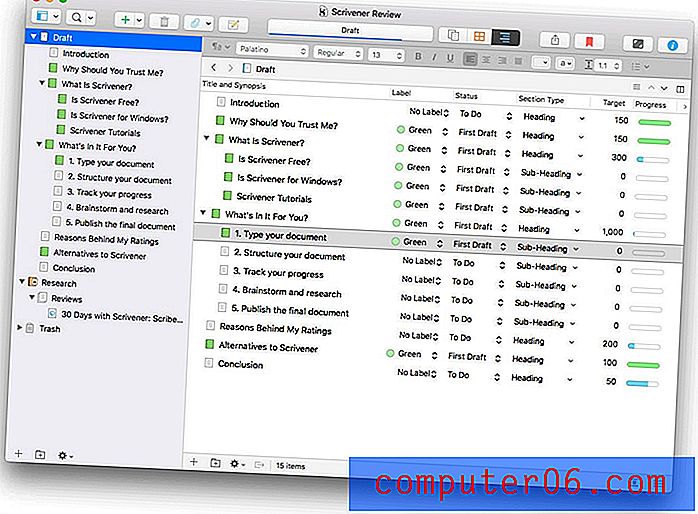
Lõpuks saab teie dokumendi tükke ka Corkboardil kuvada koos iga tüki kokkuvõttega.
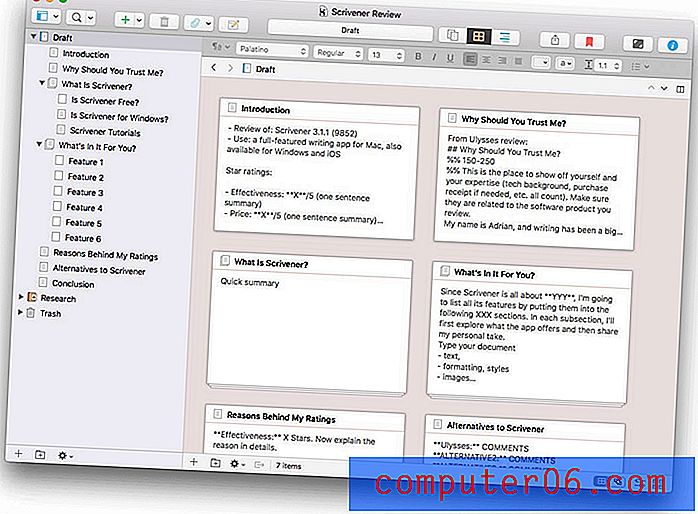
Storyist pakub sarnaseid funktsioone. Ka see võib teie dokumenti kuvada kontuurina.
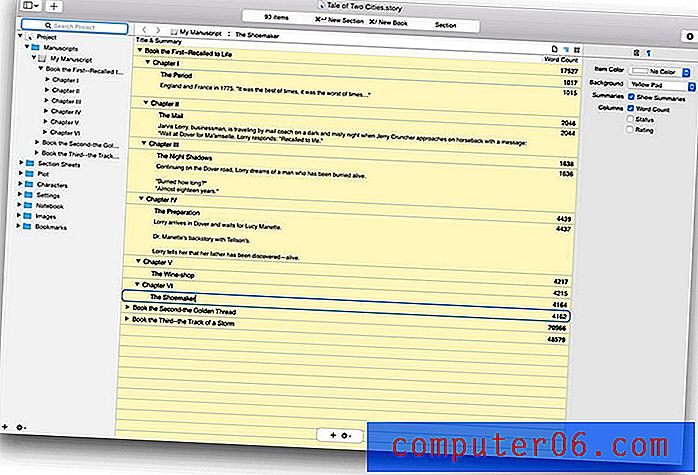
Ja selle Storyboard sarnaneb Scriveneri Corkboardiga.
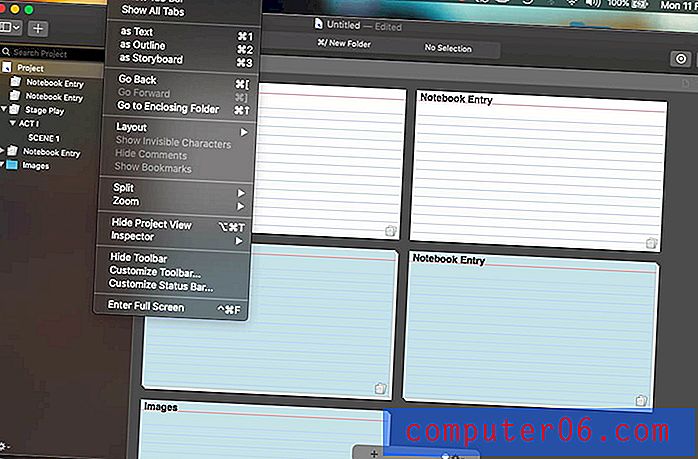
Kuid Storyboardil on tugi nii registrikaartidele kui ka fotodele. Fotosid saab kasutada igale oma tegelasele näo panemiseks ja kaardid annavad teile linnulennult oma projekti, kus saate oma lõigud või stseenid kokku võtta ja hõlpsalt ümber korraldada.
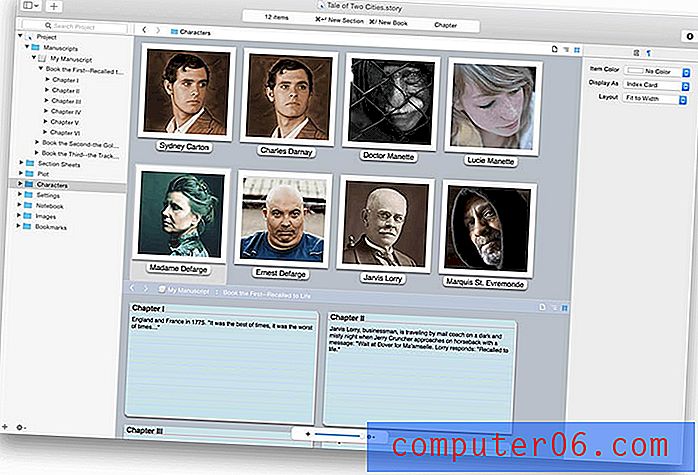
Võitja : jutuvestja, kuid see on lähedal. Mõlemad rakendused saavad teie suure dokumendi tükke kuvada täisfunktsionaalses kontuuris või teisaldatavatel registrikaartidel. Storyisti Storyboard on pisut mitmekülgsem.
5. Ajurünnak ja uurimistöö
Scrivener lisab iga kirjutamisprojekti kontuurile võrdlusala. Siin saate teha ajurünnakuid ja jälgida oma mõtteid ja ideid projekti kohta, kasutades Scriveneri dokumente, mis pakuvad kõiki funktsioone, mis teil on projekti tegemisel, sealhulgas vormindamist.
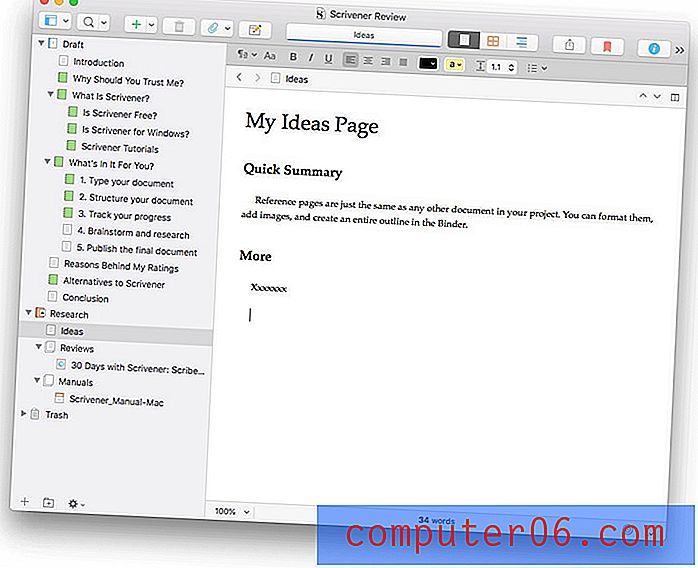
Võite manustada ka viiteteavet veebilehtede, dokumentide ja piltide kujul.
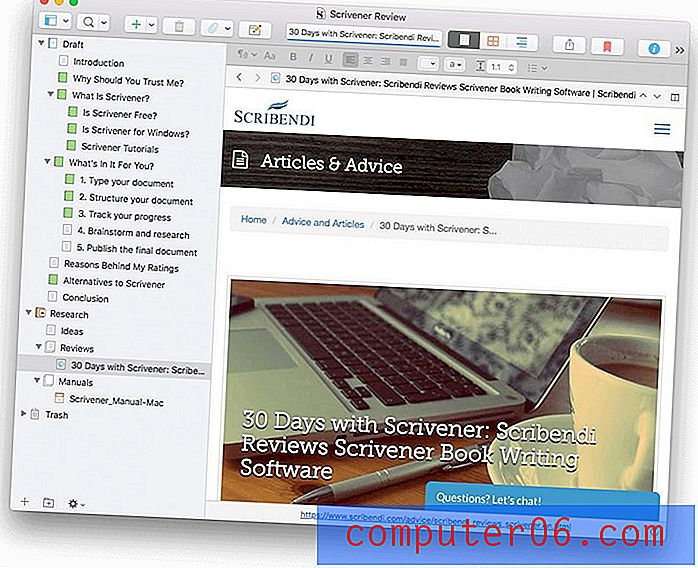
Storyist ei anna teile ülevaate saamiseks eraldi jaotist (kuigi soovi korral saate selle ka üles seada). Selle asemel võimaldab see kogu dokumendis viitelehti risustada.
Jutuleht on teie projekti spetsiaalne leht, mis võimaldab jälgida teie loo tegelast, süžeed, stseeni või seadet (asukohta).
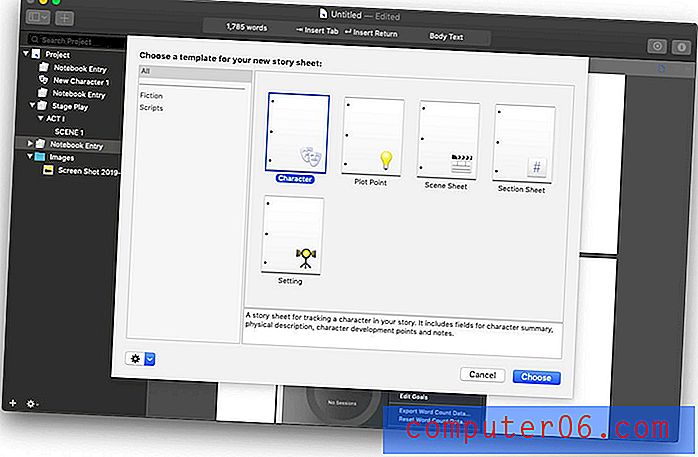
Märkide lugude leht sisaldab näiteks väljade tähemärgi kokkuvõtet, füüsilist kirjeldust, märkide arendamise punkte, märkmeid ja fotot, mida kuvatakse teie süžeeskeemil ...
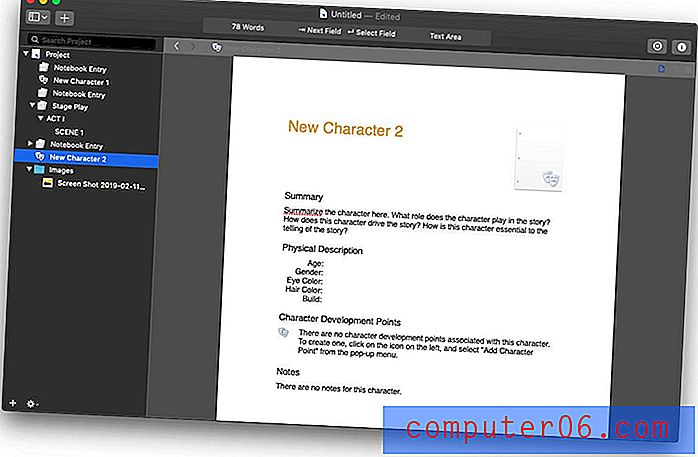
... samas kui süžeeprogramm sisaldab väljade kokkuvõtet, peategelast, antagonisti, konflikti ja märkmeid.
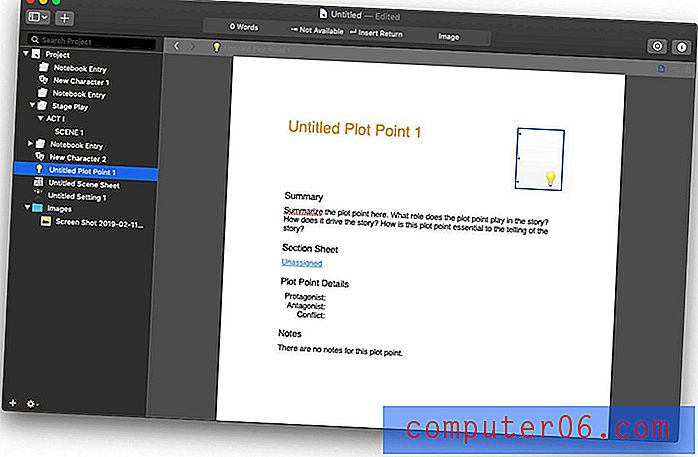
Võitja : Tie. Parim viitevahend sõltub teie isiklikest eelistustest. Scrivener pakub oma teatmematerjali kontuuris spetsiaalset ala, mille saate luua vabas vormis või lisades dokumente. Storyist pakub erinevaid loolehti, mida saab lisada teie strateegia strateegilistesse punktidesse.
6. Edusammude jälgimine
Paljudel kirjutamisprojektidel on nõutav sõnade arv ja mõlemad programmid pakuvad viisi teie kirjutamise edenemise jälgimiseks. Scriveneri eesmärgid võimaldavad teil projekti jaoks seada sõnasõnumi ja tähtaja ning igale dokumendile individuaalsed sõnasõnad.
Saate seada kogu projekti jaoks sõna sihtmärgi ...
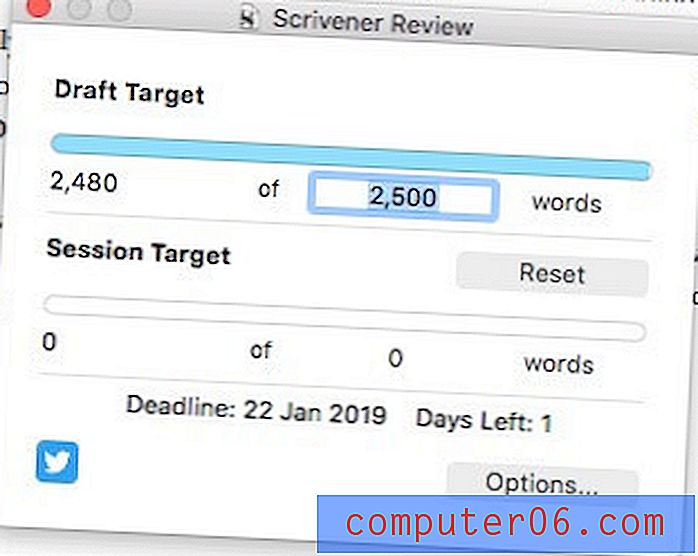
... ja klõpsates nuppu Valikud, määrake ka tähtaeg.
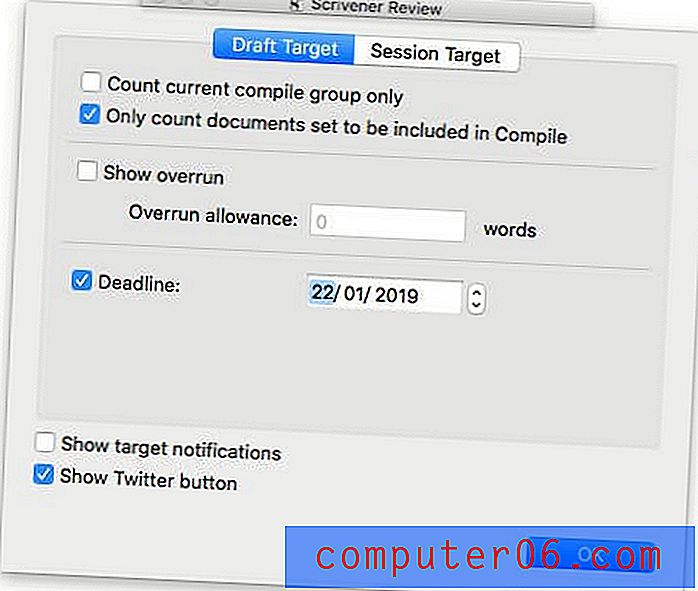
Kui klõpsate iga dokumendi allosas täpp-ikoonil, saate selle alamdokumendi jaoks määrata sõnade või märkide arvu.
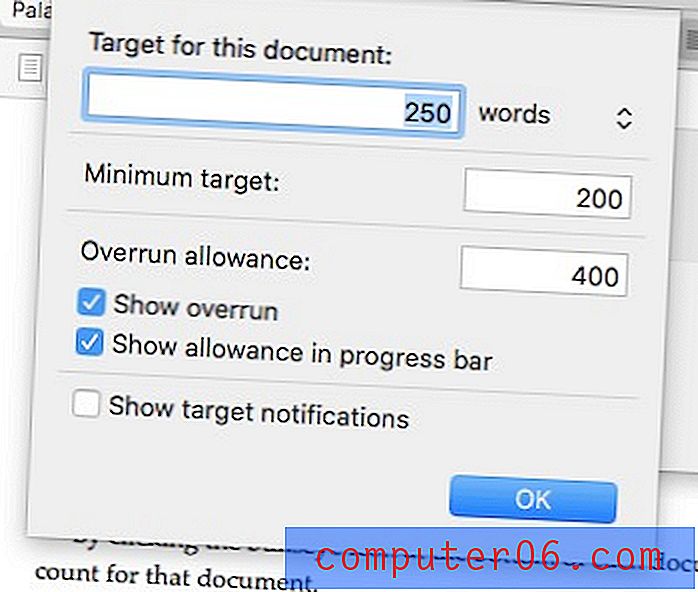
Sihtmärke saab kuvada dokumendi kontuuris koos oma edenemise graafikuga, nii et saate lühidalt näha, kuidas teil läheb.
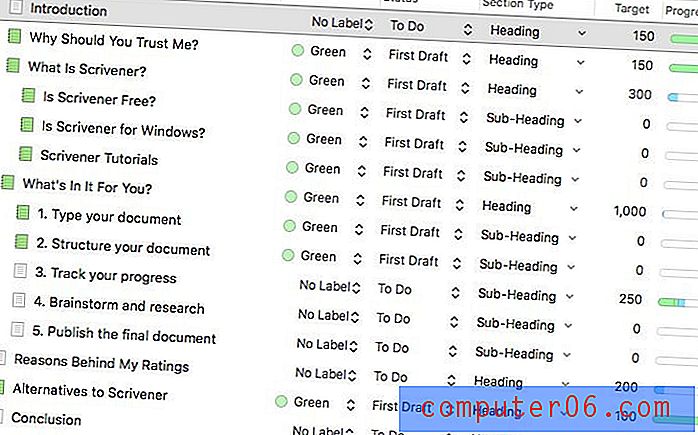
Scrivener võimaldab teil seostada olekuid, silte ja ikoone iga dokumendi jaotisega, võimaldades teil oma edusamme lühidalt näha.
Jutuvestja eesmärkide jälgimise funktsioon on pisut põhilisem. Ekraani paremas ülanurgas leiate sihtmärgiikooni. Pärast sellel klõpsamist saate määratleda projekti jaoks sõnade arvu eesmärgi, mitu sõna soovite iga päev kirjutada ja vaadata ära stseene, mida soovite sellesse eesmärki lisada.
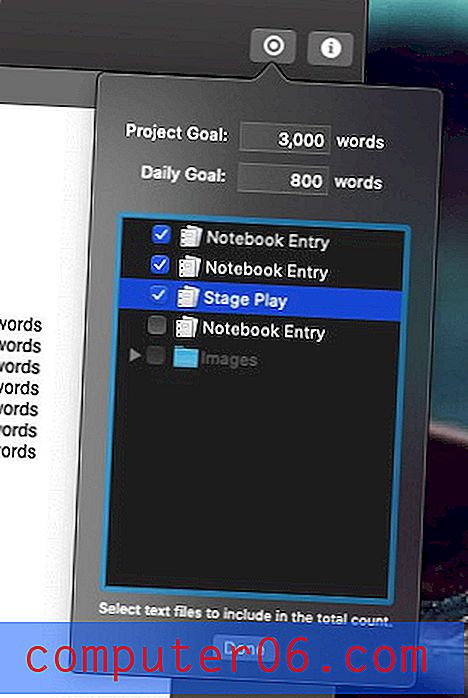
Oma edusamme saate vaadata kalendri, graafiku või kokkuvõttena. Saate oma eesmärke igal ajal muuta.

Storyist ei saa teie tähtaegu sama detailselt jälgida, mida Scrivener suudab, kuid läheneb sellele. Peate projekti kogu sõnaarvu jagama tähtajaks jäänud päevade arvuga ja kui olete selle oma igapäevaseks eesmärgiks määranud, näitab rakendus teile, kas olete teel. Te ei saa aga projekti iga peatüki või stseeni jaoks sõnade arvu eesmärke määratleda.
Võitja : Scrivener lubab teil seada sõnaarvestuse eesmärgid nii kogu projektile kui ka igale väiksemale tükile. Jutustajal on ainult projekti eesmärgid.
7. Eksport ja kirjastamine
Nagu enamik kirjutusrakendusi, võimaldab Scrivener eksportida dokumendilõigud, mille olete failina valinud, erinevates vormingutes.
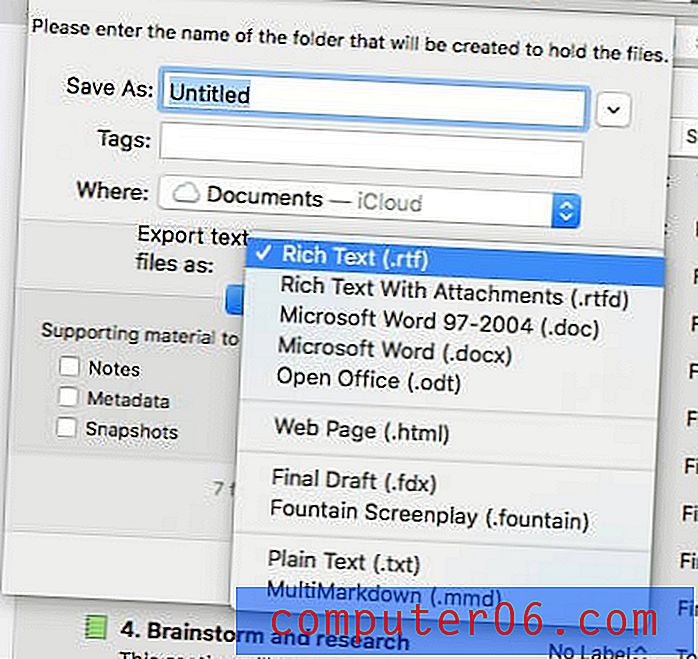
Kuid Scriveneri tõeline kirjastamisjõud peitub selle kompileerimise funktsioonis. See võimaldab teil avaldada dokumendi paberkandjal või digitaalselt paljudes populaarsetes dokumentide ja e-raamatute vormingutes.
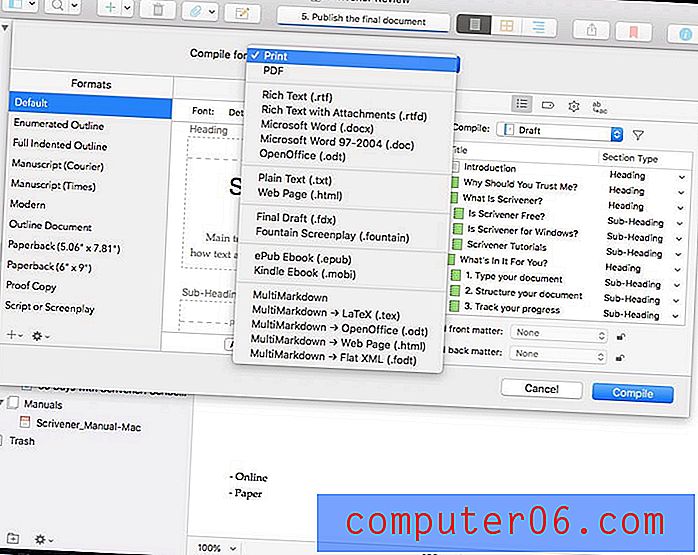
Saadaval on hulgaliselt atraktiivseid, eelnevalt määratletud vorminguid (või malle) või saate luua oma.
Storyist pakub teile samu kahte võimalust. Kui olete valmis oma projekti maailmaga jagama, on saadaval üsna palju eksportfaili vorminguid, sealhulgas rikkaliku teksti, HTML, teksti, DOCX, OpenOffice ja Scrivener vormingud. Ekraanipilte saab eksportida lõpliku mustandi ja purskkaevu skripti vormingus.
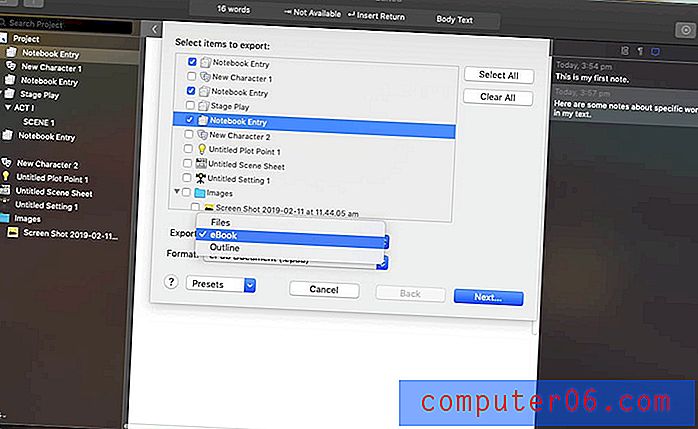
Professionaalsema väljundi saamiseks võite kasutada Storyisti raamaturedaktorit printimiseks valmis PDF-i loomiseks. Ehkki see pole nii võimas ega paindlik kui Scriveneri kompileerimise funktsioon, pakutakse palju võimalusi ja see vastab tõenäoliselt teie vajadustele.
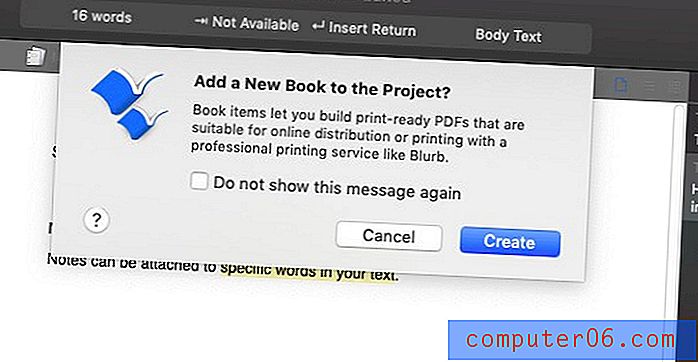
Esmalt peate valima oma raamatu malli. Seejärel lisate peatükki tekstifailid raamatu korpusesse koos lisamaterjaliga, näiteks sisukorra või autoriõiguse lehega. Pärast paigutuse sätete kohandamist eksportite.
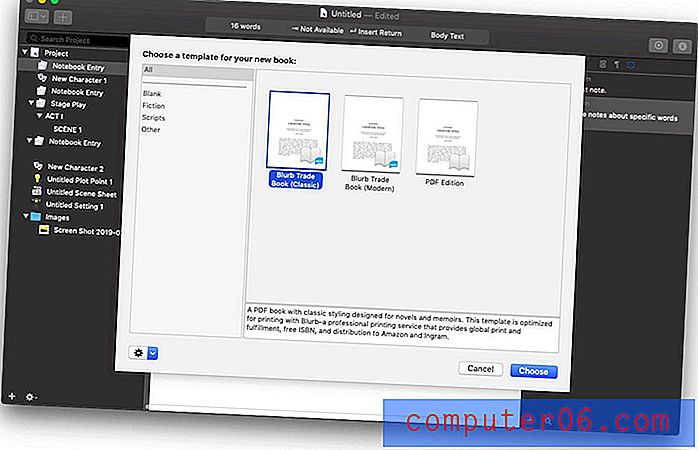
Võitja : Scrivener. Mõlemad rakendused võimaldavad teil dokumendi lihtsalt eksportida mitmesse vormingusse või kõrgelt kontrollitud professionaalse väljundi jaoks pakkuda võimsaid avaldamise funktsioone. Scriveneri kompileer on võimsam ja mitmekülgsem kui Storyisti raamatutoimetaja.
8. Toetatavad platvormid
Scrivener on saadaval Maci, Windowsi ja iOS-i jaoks ning see sünkroonib teie tööd iga teie juurde kuuluva seadmega. Algselt oli see saadaval ainult Macis, kuid Windowsi versioon on saadaval alates 2011. aastast. Kaks versiooni on sarnased, kuid mitte identsed ning Windowsi rakendus jääb maha. Kui praegu on Maci versioon 3.1.1, siis praegune Windowsi versioon on vaid 1.9.9.
Storyist on saadaval Maci ja iOS-i jaoks, kuid mitte Windowsi jaoks.
Võitja : Scrivener. Storyist on saadaval ainult Apple'i kasutajatele, samas kui Scrivener sisaldab ka Windowsi versiooni. Windowsi kasutajad on uue versiooni avaldamise järel õnnelikumad, kuid vähemalt on see saadaval.
9. Hinnakujundus ja väärtus
Scriveneri Maci ja Windowsi versioon maksab 45 dollarit (natuke odavam, kui olete üliõpilane või õppejõud) ja iOS-i versioon on 19, 99 dollarit. Kui plaanite Scriveneri käitada nii Macis kui ka Windowsis, peate mõlemad ostma, kuid saate 15-dollarise ristastmesüüdi.
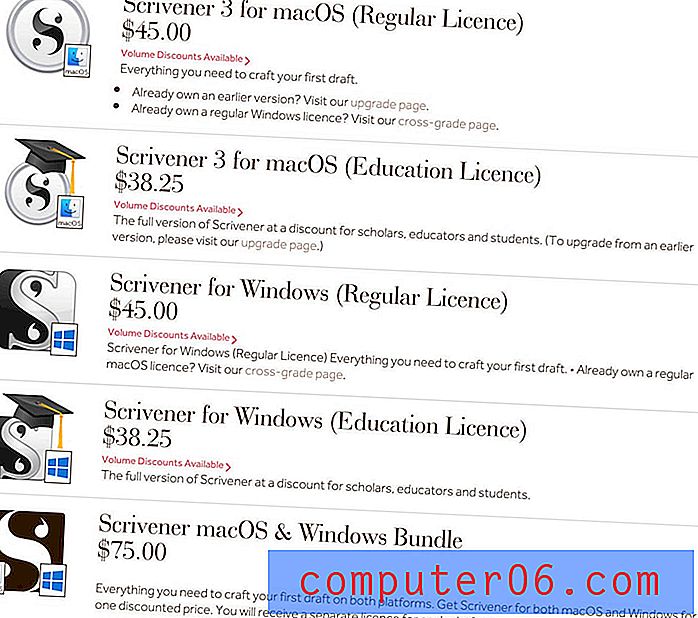
Storyisti Maci versioon maksab Mac App Store'is 59, 99 dollarit või arendaja veebisaidilt 59 dollarit. IOS-i versioon maksab iOS-i App Store'is 19, 00 dollarit.
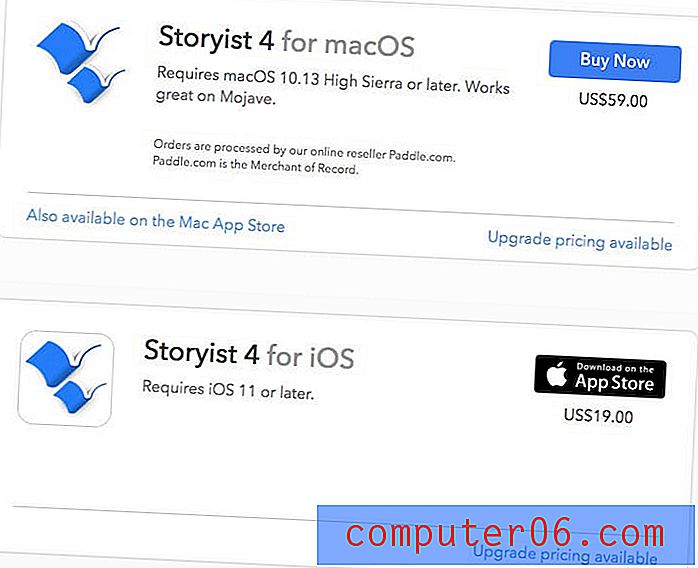
Võitja : Scrivener. Töölauaversioon on Storyist 15 dollarit odavam, samas kui iOS-i versioonid maksavad umbes sama.
Lõplik kohtuotsus
Romaanide, raamatute ja artiklite kirjutamiseks eelistan Scrivenerit . Sellel on sujuv ja läbimõeldud liides ning kõik vajalikud funktsioonid. See on lemmikvahend paljude professionaalsete kirjanike jaoks. Kui kirjutate ka ekraanipilte, võib Storyist olla parem valik. Ehkki kui soovite stsenaristiks saamist tõsiselt kaaluda, peaksite küsima, kas on parem kasutada eraldi spetsiaalset tarkvarariista, nagu näiteks tööstusstandardi lõplik mustand .
Need on kaks üllatavalt sarnast kirjutusvahendit. Nad saavad mõlemad jagada suure dokumendi väiksemateks tükkideks ja võimaldada teil need struktuuri ja kaardi struktuurina struktureerida. Mõlemad hõlmavad vormindamistööriistu ja võimalust eesmärkide seadmiseks. Mõlemad käsitlevad võrdlusmaterjali üsna hästi, kuid väga erinevalt. Kuigi ma isiklikult eelistan Scrivenerit, võib Storyist olla mõne kirjaniku jaoks parem tööriist. Suur osa taandub isiklikele eelistustele.
Seega soovitan teil mõlemad proovisõiduks kaasa võtta. Scrivener pakub helde 30-päevase tasuta prooviperioodi tegelikku kasutamist ja Storyisti tasuta prooviperiood kestab 15 päeva. Kulutage igas rakenduses veidi aega, et ise järele vaadata, mis teie vajadustele kõige paremini vastab.